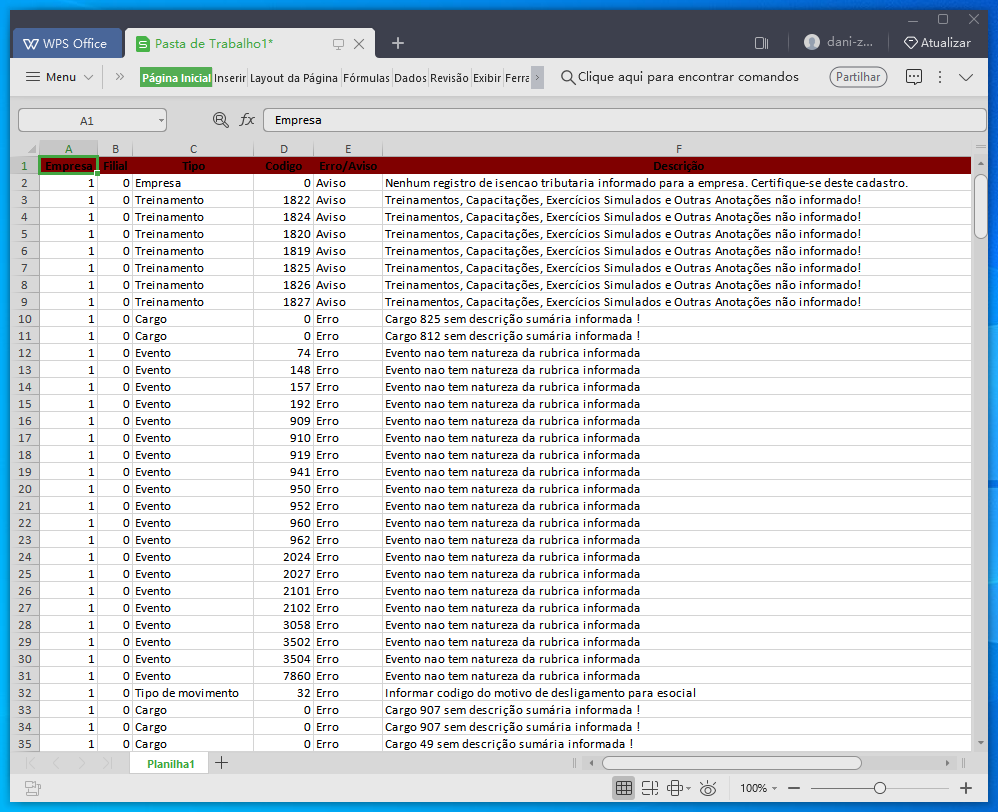Mudanças entre as edições de "Saneamento dos Dados eSocial"
| (4 edições intermediárias de um usuário não apresentadas) | |||
| Linha 39: | Linha 39: | ||
| '''Validar Informações dos Empregados''' || Esta opção deverá ser selecionada pelo usuário do AdmRH, quando ele quiser gerar o relatório de saneamento se baseando nos dados empregados cadastrados no AdmRH, para realizar as validações necessárias. | | '''Validar Informações dos Empregados''' || Esta opção deverá ser selecionada pelo usuário do AdmRH, quando ele quiser gerar o relatório de saneamento se baseando nos dados empregados cadastrados no AdmRH, para realizar as validações necessárias. | ||
| + | |||
| + | |- | ||
| + | |||
| + | | '''Validar Informações do SESMT''' || Esta opção deverá ser selecionada pelo usuário do AdmRH, quando ele quiser gerar o relatório de saneamento levando em consideração todos os cadastros de Saúde e Segurança do Trabalho, para a realização das validações necessárias. | ||
|} | |} | ||
| + | |||
| + | |||
| + | '''3º Passo''' - O usuário do AdmRH, deverá então, selecionar os parâmetros que deseja para emissão do Relatório de Saneamento dos Dados para o eSocial, sendo que ele têm a opção de emissão normal, ou diretamente para o Excel, conforme mostra a imagem a seguir:<br> | ||
| + | [[Arquivo: eso021r2.png]]<br><br> | ||
| + | |||
| + | '''4º Passo''' - Conforme parametrizado acima, a emissão normal irá se basear no exemplo abaixo:<br> | ||
| + | [[Arquivo: eso021r3.png]]<br><br> | ||
| + | |||
| + | '''5º Passo''' - Conforme parametrizado acima, a emissão em Excel irá se basear no exemplo abaixo:<br> | ||
| + | [[Arquivo: eso021r4.png]]<br><br> | ||
Edição atual tal como às 10h07min de 22 de novembro de 2021
Para o que é utilizado?
O programa "eso021r - Saneamento dos Dados eSocial", pertence ao Módulo: "eSocial" do Sistema AdmRH e é responsável em emitir um relatório informativo, onde será possível verificar todos os dados que precisam de ajuste para serem enviados ao eSocial sem erros. Lembrando que até não serem corrigidos os erros apontados, os mesmos sempre irão constar no relatório.
Como utilizar?
1º Passo - O acesso ao programa "eso021r - Saneamento dos Dados eSocial", está disponível no "Menu Geral" do Sistema AdmRH, através dos seguintes passos: "eSocial > Relatórios > Saneamento dos Dados eSocial", conforme demonstra a imagem abaixo:

2º Passo - Após seguir os passos destacados na imagem acima, o usuário obterá acesso a tela principal do programa: "eso021r - Saneamento dos Dados eSocial", onde o mesmo obterá algumas opções de filtros na sua tela inicial, bem como mostra a imagem abaixo:
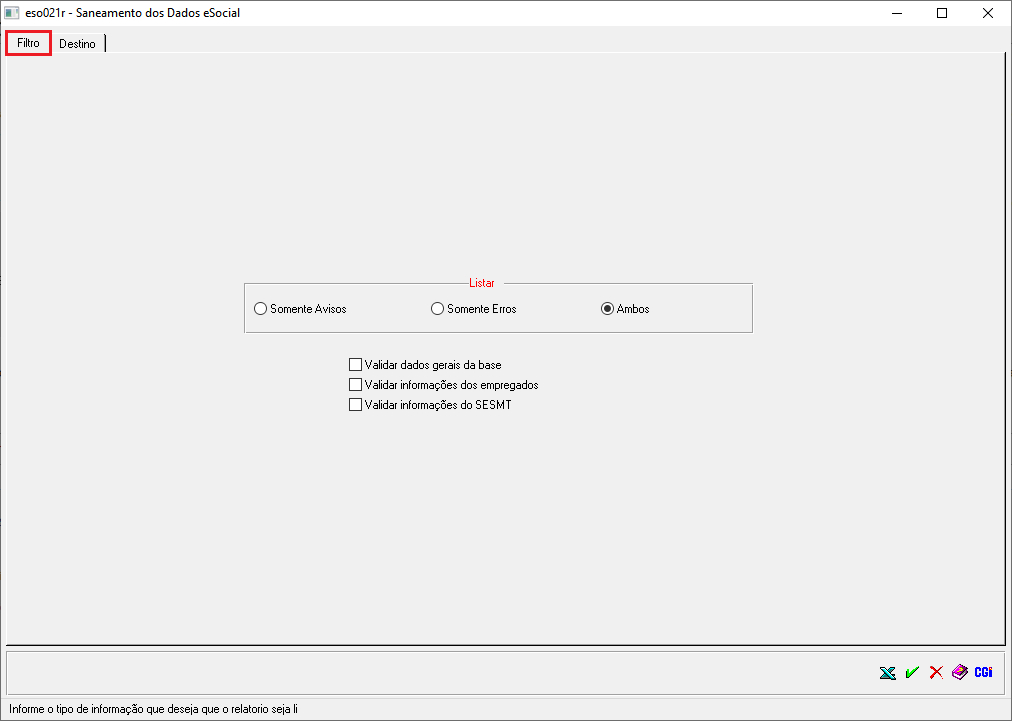
| |
|
| Listar Somente Avisos | Esta opção deverá ser selecionada pelo usuário do AdmRH, quando ele quiser listar o Relatório de Saneamento, se baseando apenas nos Avisos de situações incorretas, para os envios do eSocial. Lembrando que o envio do evento foi realizado, o sistema apenas está "alertando" sobre a inconsistência ocorrida. |
| Listar Somente Erros | Esta opção deverá ser selecionada pelo usuário do AdmRH, quando ele quiser listar o Relatório de Saneamento, se baseando apenas nos erros ocorridos, que estão IMPEDINDO o envio do evento ao eSocial. |
| Ambos | Esta opção deverá ser selecionada pelo usuário do AdmRH, quando ele quiser listar o Relatório de Saneamento, contendo os erros e também os avisos, ou seja, os dois. |
| Validar Dados Gerais da Base | Esta opção deverá ser selecionada pelo usuário do AdmRH, quando ele quiser gerar o relatório de saneamento validando os dados gerais dentro do Sistema. |
| Validar Informações dos Empregados | Esta opção deverá ser selecionada pelo usuário do AdmRH, quando ele quiser gerar o relatório de saneamento se baseando nos dados empregados cadastrados no AdmRH, para realizar as validações necessárias. |
| Validar Informações do SESMT | Esta opção deverá ser selecionada pelo usuário do AdmRH, quando ele quiser gerar o relatório de saneamento levando em consideração todos os cadastros de Saúde e Segurança do Trabalho, para a realização das validações necessárias. |
3º Passo - O usuário do AdmRH, deverá então, selecionar os parâmetros que deseja para emissão do Relatório de Saneamento dos Dados para o eSocial, sendo que ele têm a opção de emissão normal, ou diretamente para o Excel, conforme mostra a imagem a seguir:
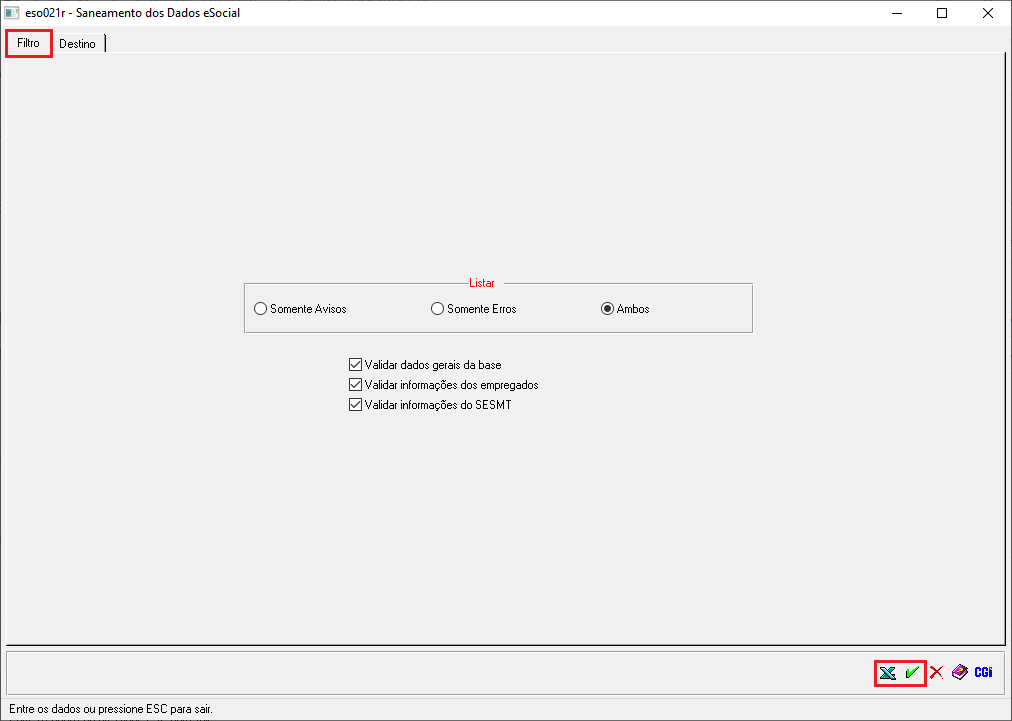
4º Passo - Conforme parametrizado acima, a emissão normal irá se basear no exemplo abaixo:
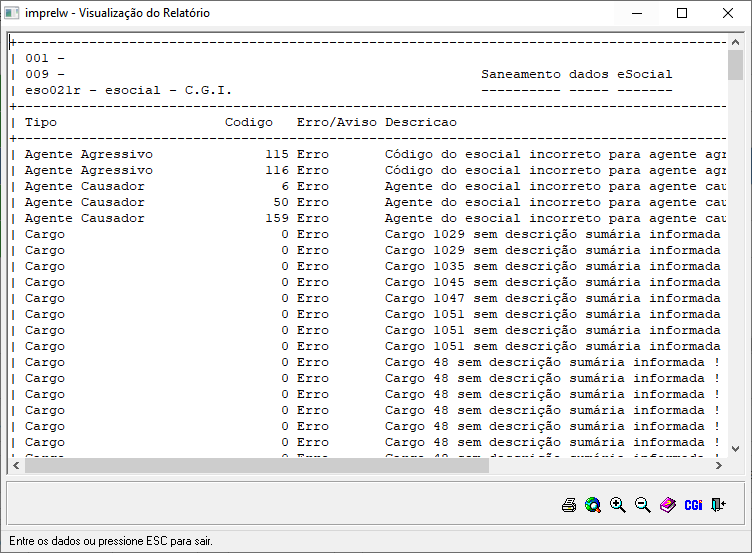
5º Passo - Conforme parametrizado acima, a emissão em Excel irá se basear no exemplo abaixo: